Como digitar e comercial (&) em cabeçalhos e rodapés do Excel

Você tentou digitar um e comercial (&) em um cabeçalho ou rodapé no Excel e visto que ele desaparece na planilha impressa? Há um truque especial para digitar e comercial em cabeçalhos e rodapés no Excel para que você não os perca
Por exemplo, uma empresa com um e comercial em seu nome - como nosso escritório de advocacia fictício “Smith & Jones” - pode querer coloque seu nome no cabeçalho. No entanto, oe comercial é usado em cabeçalhos e rodapés do Excel como um “marcador” que indica um código de formatação especial a seguir. Mostraremos o truque para incluir um e comercial no texto do cabeçalho ou rodapé.
Para adicionar um cabeçalho ou rodapé à pasta de trabalho, clique na guia “Layout da página”.
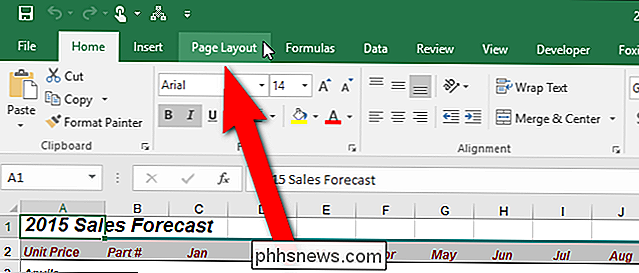
Na seção “Configuração da página”, clique no botão “Page Setup” no canto inferior direito.
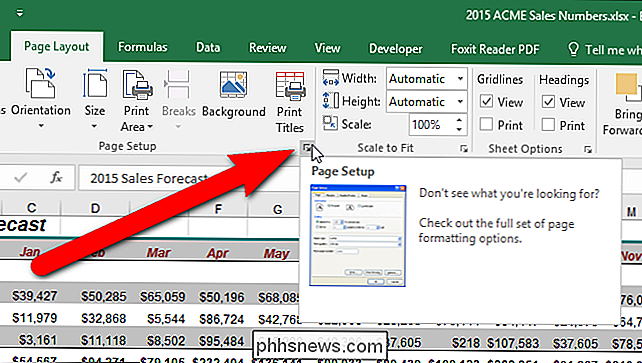
A caixa de diálogo “Page Setup” é exibida. Clique na guia "Cabeçalho / Rodapé".
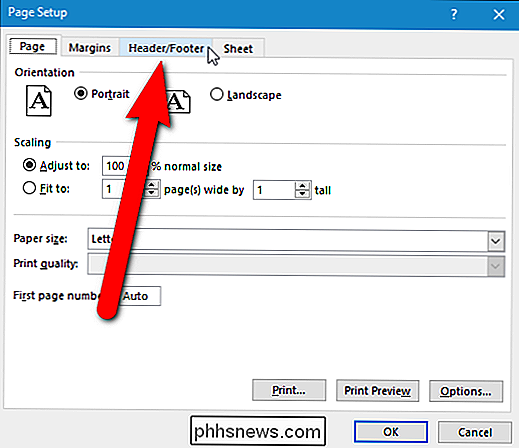
Há cabeçalhos e rodapés prontos disponíveis, mas queremos criar um cabeçalho ou rodapé personalizado. Para nosso exemplo, vamos adicionar um cabeçalho à nossa pasta de trabalho, então clique em "Custom Header". Esse procedimento funciona da mesma maneira para rodapés personalizados.
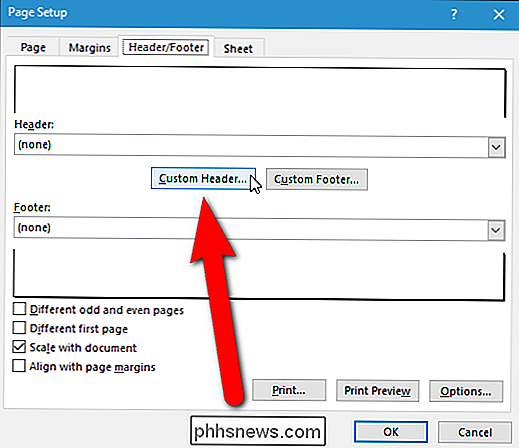
Na caixa de diálogo Cabeçalho (ou Rodapé), insira o texto que deseja exibir no cabeçalho ou no rodapé. Você pode inserir seu texto na seção Esquerda, seção Centro ou seção Direita, dependendo de onde no cabeçalho ou rodapé você deseja que o texto seja exibido.
Aqui está o truque. Quando você digita seu e comercial, digite dois deles, um logo após o outro, conforme mostrado na imagem a seguir. No nosso caso, isso significa digitar "Smith && Jones".
Em seguida, clique em "OK".
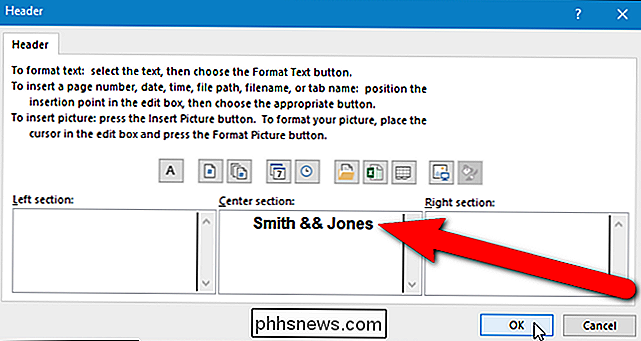
Você retornará à caixa de diálogo Configurar página. Observe que o texto do cabeçalho é exibido no cabeçalho da amostra com um e comercial. Clique OK". Seu cabeçalho ou rodapé agora exibirá um e comercial quando você imprimir a planilha ou pasta de trabalho
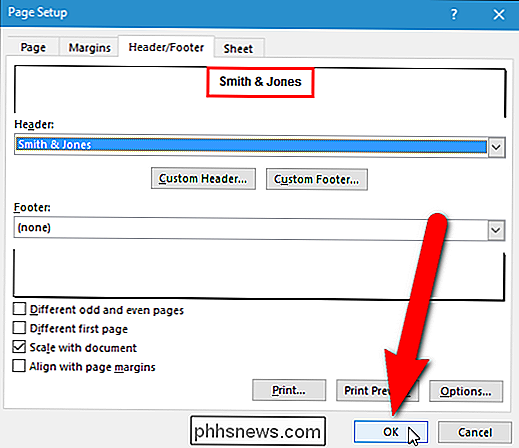
Além desse truque para digitar e comercial em cabeçalhos e rodapés no Excel, você também pode inserir página X de Y em um cabeçalho ou rodapé e fazer o cabeçalho e o rodapé são diferentes na primeira página em uma planilha do Excel.

Como economizar espaço em disco descarregando arquivos locais para a nuvem
Se você está pensando em comprar um novo disco rígido porque está ficando sem capacidade, é possível liberar rapidamente um disco rígido. muito espaço ao descarregar arquivos grandes para a nuvem O armazenamento em nuvem é barato, muito barato e só vai ficar mais barato. Atualmente, os três principais provedores de espaço na nuvem, Dropbox, Google Drive e Microsoft OneDrive fornecem um terabyte de espaço de armazenamento para cerca de US $ 10 por mês.

Como solucionar problemas da sua conexão com a Internet, Camada por Camada
A banda larga é a força vital da família moderna e é incrivelmente frustrante quando a conexão com a Internet é escamosa. Continue lendo enquanto o orientamos em nossas técnicas de solução de problemas testadas e comprovadas, para que você possa definir exatamente de onde vêm os problemas de conectividade.



